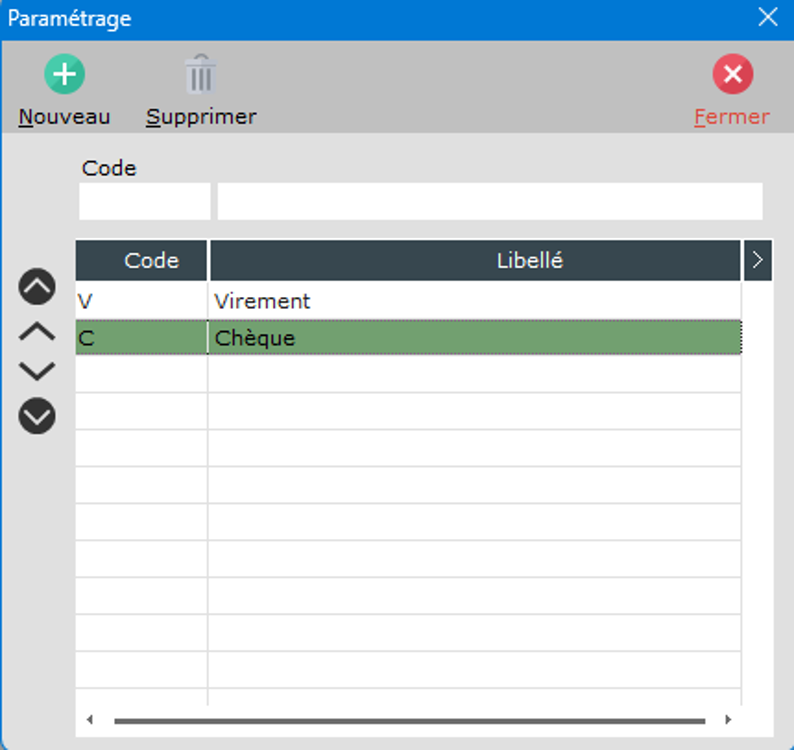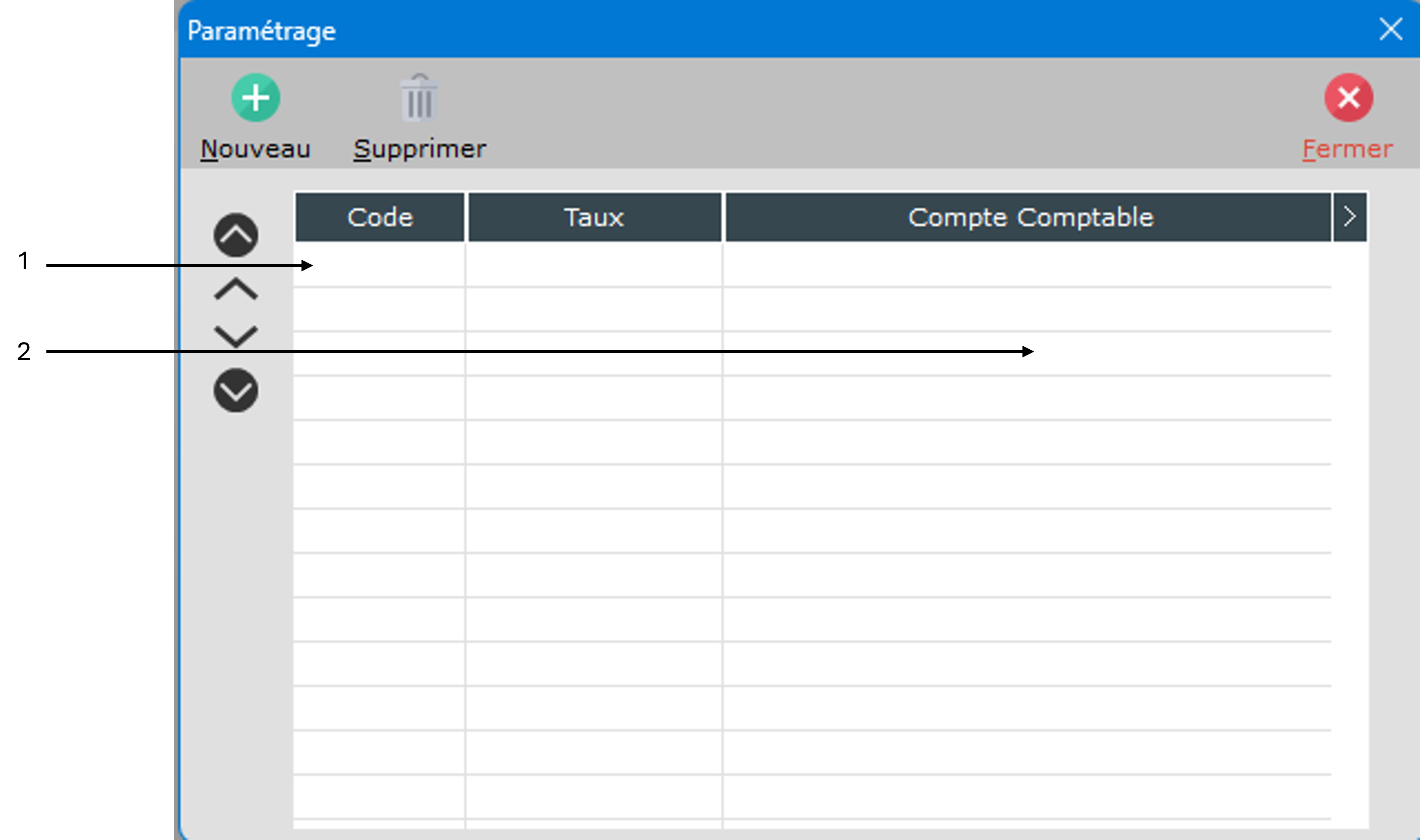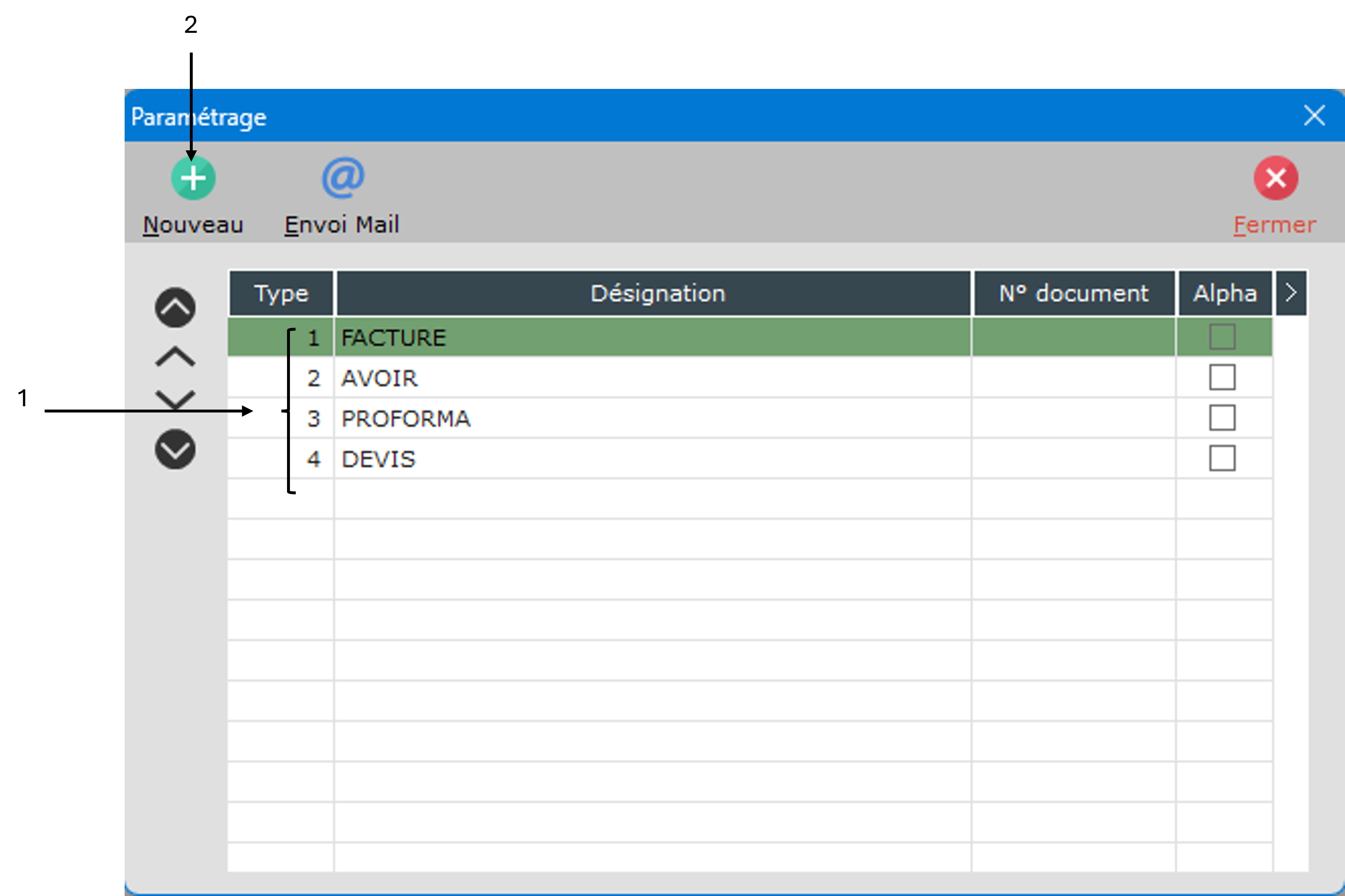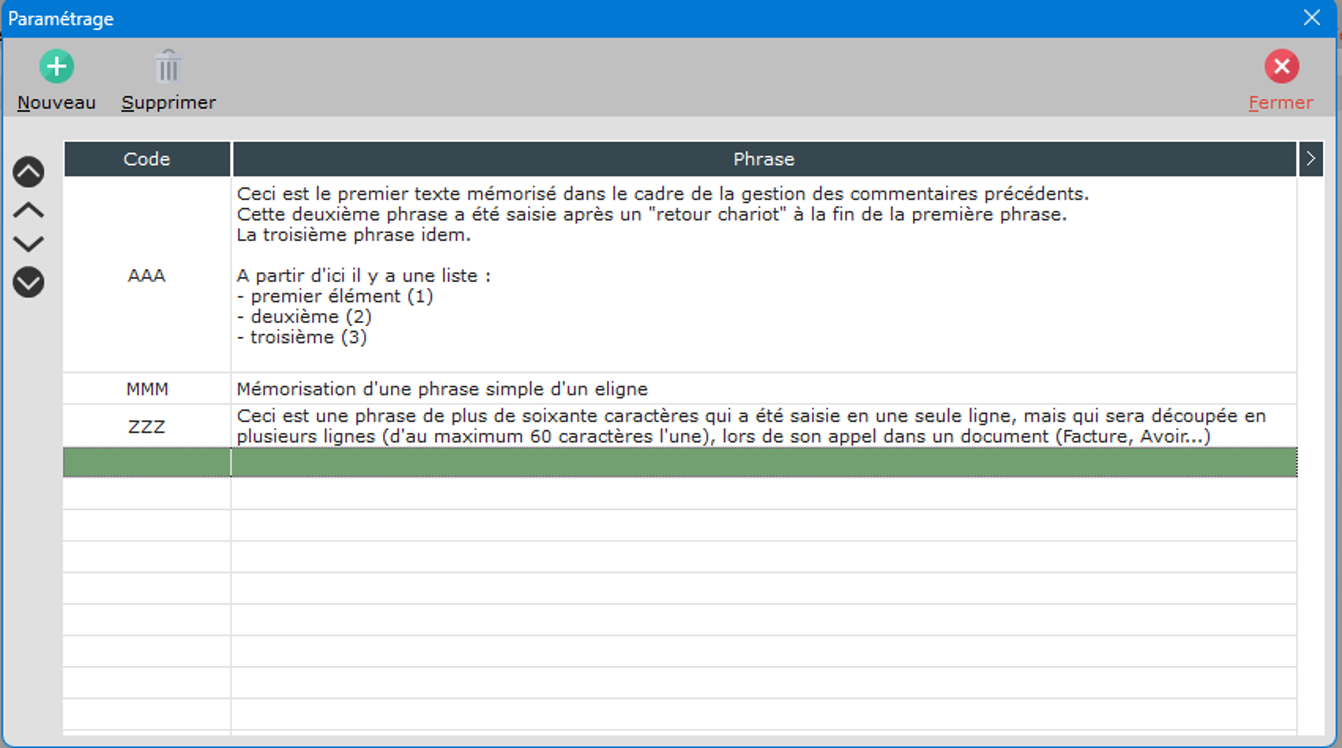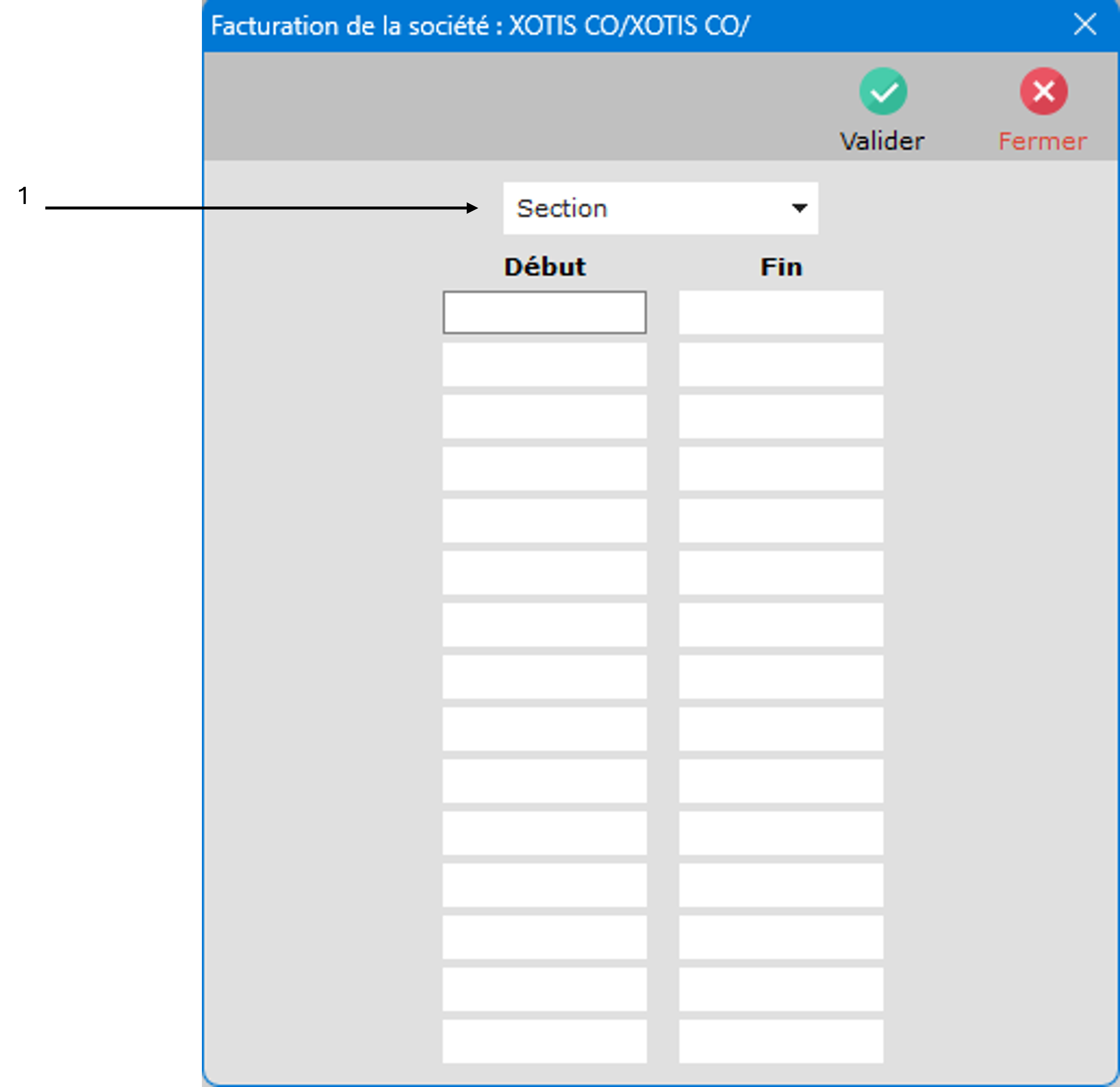Paramétrage divers
Codes règlements
Au menu de Facto, cliquez sur Paramétrage puis sur Codes règlements.
Le code doit être structuré de la manière suivante :
- 1er caractère -> (C)hèque, (T)raite, (V)irement, (P)rélèvement, (B)illet à ordre, (L).C.R., (A)utre.
- Caractères 2 et 3 -> Nombre de jours (facultatif) « 05 », « 10 », « 30 », « 45 », « 60 », « 90 ».
- Caractères 4, 5 et 6 -> « FDM » pour « Fin de mois ».
- Caractères 7 et 8 -> N° du jour dans le mois, exemple : « 15 » pour « fin de mois le 15».
Un de ces codes règlements pourra être prédisposé sur chaque fiche client. Si ce n’est pas le cas, c’est le code par défaut mémorisé dans le paramétrage dossier/société qui sera pris pour calculer la date d’échéance de la facture, lors de la saisie du document.
Taux de T.V.A.
Au menu de Facto, cliquez sur Paramétrage puis sur TVA.
- Par convention, le code « 0 » correspond au taux « exonéré » (0.00 %)
- Indiquer le compte comptable pour l’intégration
Types de documents
Au menu de Facto, cliquez sur Paramétrage puis sur Types de documents.
- Les types 1 à 4 sont forcément ceux indiqués ci contre (possibilité de modifier les libellés)
- Possibilité de créer d’autres types à partir de « 5 », mais ils seront tous gérés comme des factures
N.B. : Dans la colonne n° de document, il est nécessaire d’indiquer le 1er n° de chaque type de document, si vous avez sélectionné « Chrono facture … Par type de documents » dans le paramétrage dossier/société.
Phrases
Au menu de Facto, cliquez sur Paramétrage puis sur Phrases / Textes.
Ci-dessus, différents exemples de commentaires multi-lignes pré-saisis, accessibles quel que soit le dossier, que l’on peut appeler en saisie des documents et qui apparaitront dans le détail des produits, lors de l’édition.
Paramétrage analytique
Au menu de Facto, cliquez sur Paramétrage puis sur Paramétrage analytique.
- Pour les sections ou postes budgétaires
On peut saisir ici des fourchettes de comptes de produit pour lesquelles la saisie d’un code section / poste budgétaire, sera rendue obligatoire en saisie des document (sur une ligne de détail d’un produit).
N.B. : si aucune fourchette saisie, le code section et/ou poste budgétaire, sera toujours obligatoire.
Découvrez nos formations en ligne
Pour un apprentissage plus rapide, accédez à nos contenus vidéos.